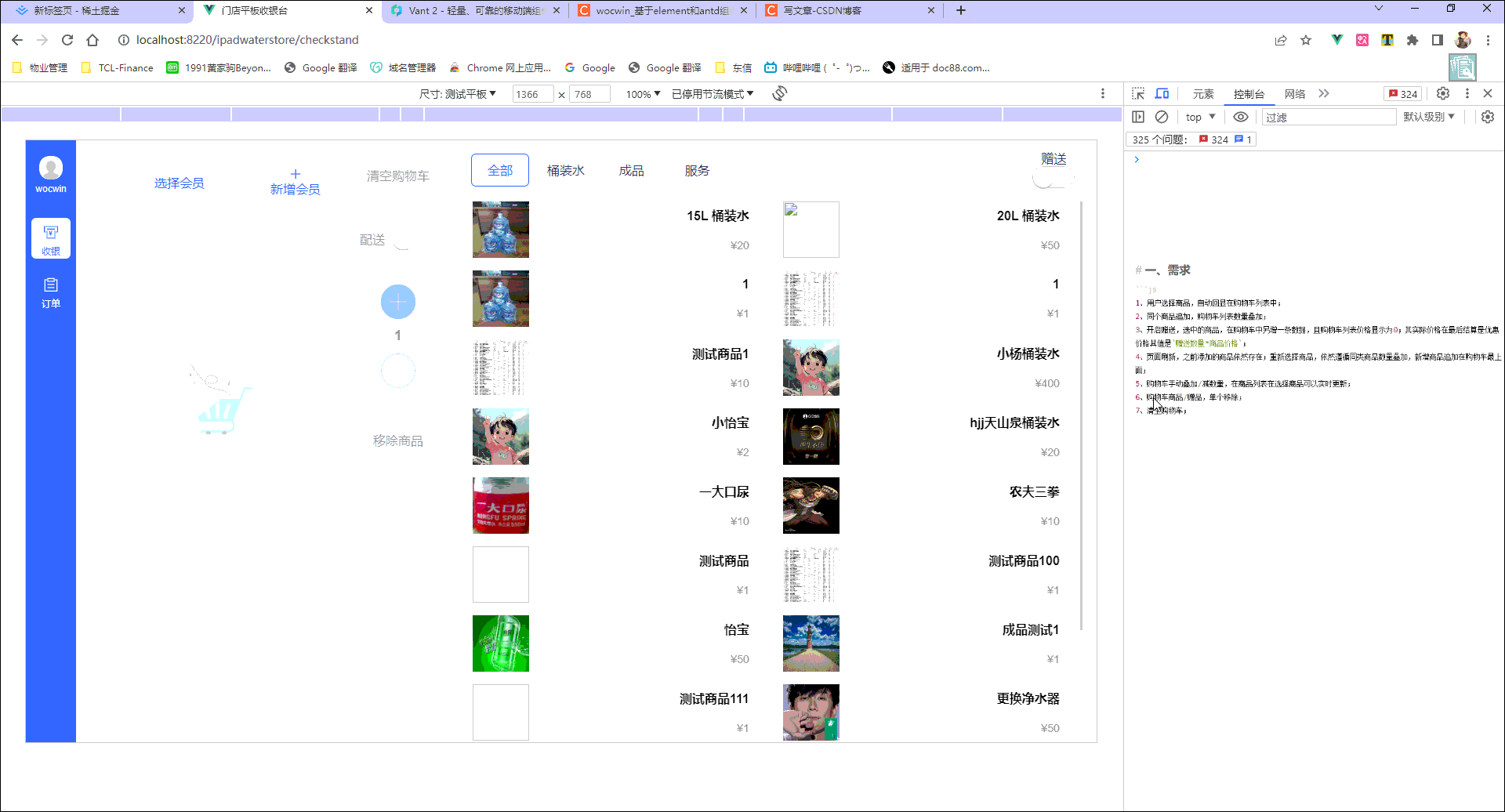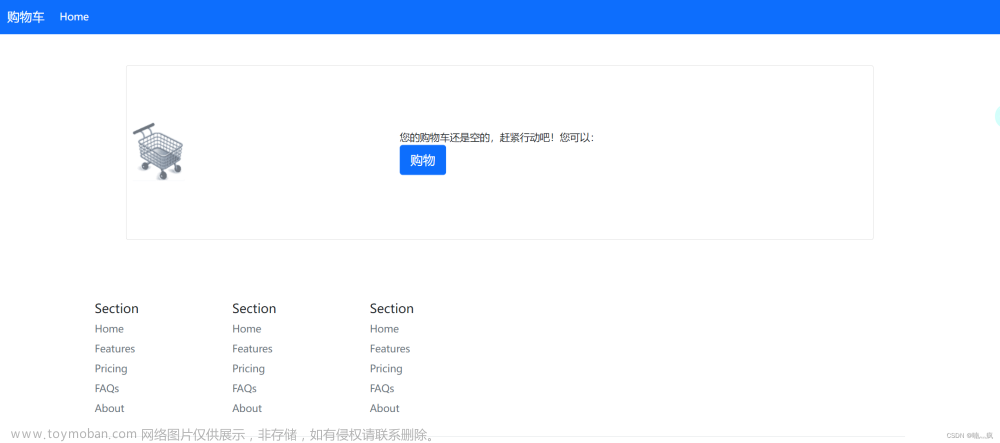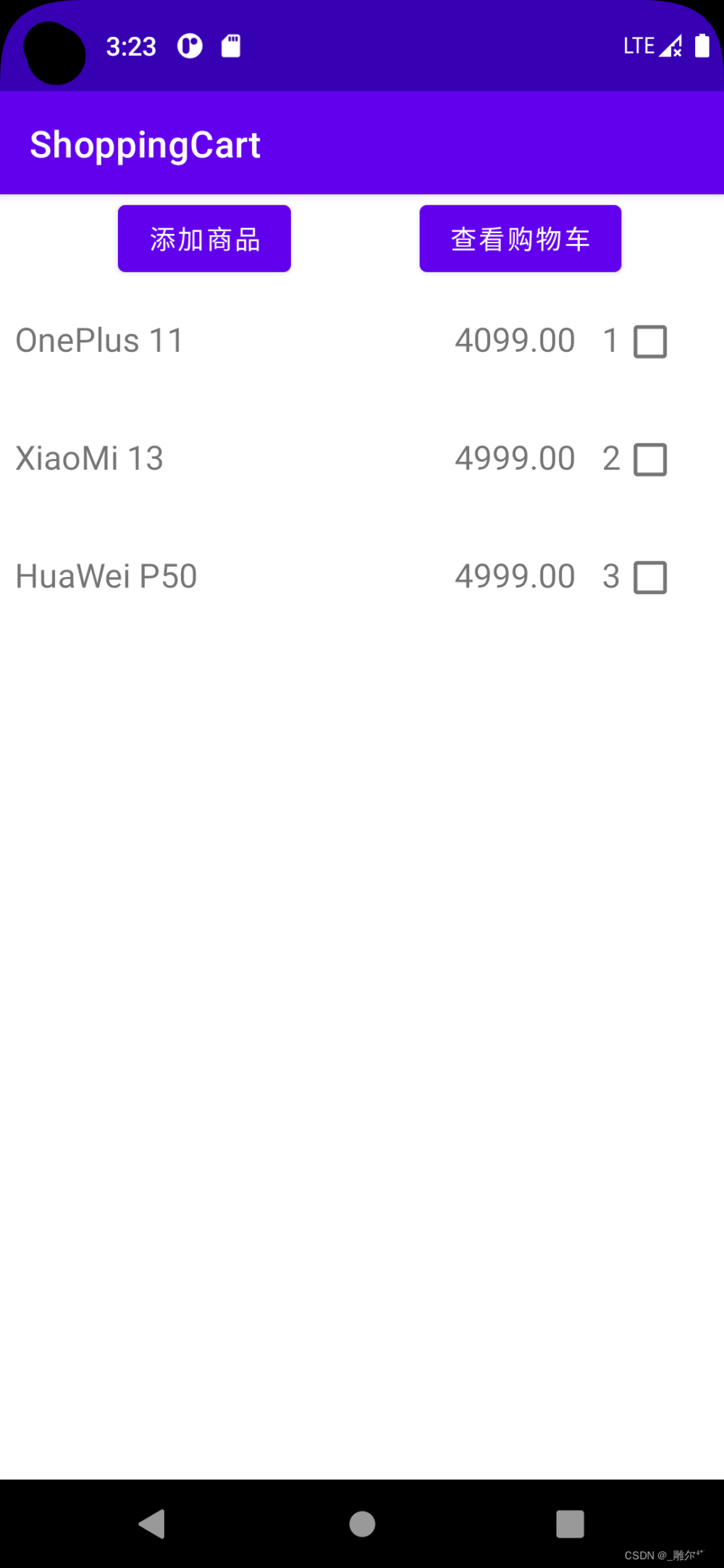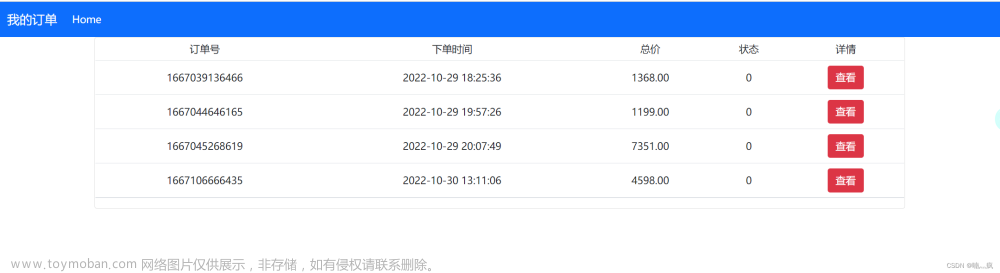这里给大家分享我在网上总结出来的一些知识,希望对大家有所帮助
一、实现效果

二、代码实现
代码不多,先看一下 HTML 里面结构很简单,初始化 MagnifyingGlass 对象来关联一个 IMG 标签来实现放大。
<!DOCTYPE html>
<html>
<head>
<meta charset="utf-8">
</head>
<style type="text/css">
*{
padding: 0;
margin: 0;
}
.clothes {
width: auto;
height: auto;
}
</style>
<body>
<div>
<img id="clothes" class="clothes" src="./clothes.jpg" alt="">
</div>
</body>
<script src="./magnifyingGlass.js"></script>
<script>
//针对某个标签进行图片放大处理
let magnifyingGlass = new MagnifyingGlass(document.getElementById('clothes'))
</script>
</html>
再看一下 MagnifyingGlass
class MagnifyingGlass {
// 需要放大的图片
imgEl
// 放大预览视图
magnifyingGlassView
// 区域小图
smallCanvas
// 保存原图的像素值
originalPiexls = []
// 截流定时器
interceptionTimer = null
constructor(el){
if(el.tagName == 'IMG'){
this.imgEl = el
this.listenerImgLoadSucceeded()
}
}
// 监听图片加载完成
async listenerImgLoadSucceeded(){
if(!this.imgEl.complete){
await new Promise((resolve)=>{
this.imgEl.onload = resolve
})
}
// 添加鼠标事件
this.addMouseEvent()
// 创建一个放大预览视图
this.createMagnifyingGlassView()
}
// 创建一个放大预览视图
createMagnifyingGlassView(){
if(this.magnifyingGlassView){
this.magnifyingGlassView.remove()
}
this.magnifyingGlassView = document.createElement('canvas')
this.magnifyingGlassView.style.cssText = 'position: fixed;background:aliceblue;left:0;top:0;pointer-events:none;display:none'
this.magnifyingGlassView.setAttribute('width',`${200}px`)
this.magnifyingGlassView.setAttribute('height',`${200}px`)
let body = document.getElementsByTagName('body')[0]
body.appendChild(this.magnifyingGlassView)
}
// 添加鼠标事件
addMouseEvent(){
// 添加鼠标滑过事件
this.addMouseMoveToImageEl()
// 鼠标滑出事件
this.addMouseLeaveToImageEl()
}
// 添加鼠标滑过事件
addMouseMoveToImageEl(){
this.imgEl.onmousemove = (event)=>{
let x = event.clientX + this.getElementPosition(this.imgEl).left + 20
let y = event.clientY + this.getElementPosition(this.imgEl).top + 20
let position = { x, y }
// 截流
this.interceptionFunc(()=>{
// 修改放大视图位置
this.changeMagnifyingGlassViewPosition(position)
// 获取需要放大的像素
this.getNeedMasgnifyingGlassPiexl({clientX: (event.clientX - this.getElementPosition(this.imgEl).left),clientY: (event.clientY - this.getElementPosition(this.imgEl).top)})
})
}
}
//截流
interceptionFunc(cb){
if(this.interceptionTimer){
return
}
this.interceptionTimer = setTimeout(() => {
cb()
this.interceptionTimer = null
}, 20);
}
// 鼠标滑出事件
addMouseLeaveToImageEl(){
this.imgEl.onmouseleave = ()=>{
// 移除放大框
this.magnifyingGlassView.style.display = 'none'
}
}
// 修改放大视图位置
changeMagnifyingGlassViewPosition(position){
this.magnifyingGlassView.style.left = position.x + 'px'
this.magnifyingGlassView.style.top = position.y + 'px'
this.magnifyingGlassView.style.display = 'block'
}
// 获取元素在屏幕的位置
getElementPosition(element){
var top = element.offsetTop
var left = element.offsetLeft
var currentParent = element.offsetParent;
while (currentParent !== null) {
top += currentParent.offsetTop
left += currentParent.offsetLeft
currentParent = currentParent.offsetParent
}
return {top,left}
}
// 保存原像素(操作像素点时候用)
async getOriginalPiexls(){
if(this.originalPiexls.length == 0){
var image = new Image();
image.src = this.imgEl.src;
// 等待IMG标签加载完成后保存像素值
await new Promise((resolve)=>{
image.onload = resolve
})
let width = image.width
let height = image.height
let canvas = document.createElement('canvas')
canvas.setAttribute('width',`${width}px`)
canvas.setAttribute('height',`${height}px`)
var ctx = canvas.getContext("2d")
ctx.fillStyle = ctx.createPattern(image, 'no-repeat');
ctx.fillRect(0, 0, width, height);
try {
//保存像素
this.originalPiexls = ctx.getImageData(0,0,width,height)
} catch (error) {
console.log(error)
}
}
}
// 获取需要放大的像素
async getNeedMasgnifyingGlassPiexl(event){
//获取原始像素
this.getOriginalPiexls()
//如果像素为空,不进行操作
if(this.originalPiexls.length == 0){
return
}
//获取待放大IMG的宽度,用来计算像素
let imageWidth = this.imgEl.offsetWidth
//获取当前鼠标点的范围
let diffusionLength = 100
//鼠标触点
let mouseX = event.clientX
let mouseY = event.clientY
//规定区域的上下、左右宽度
let sepX = parseInt(diffusionLength)
let sepY = parseInt(diffusionLength)
// 需要开始的点
let startPoint = {x:(mouseX - parseInt(sepX / 2.0)),y:(mouseY - parseInt(sepY / 2.0))}
// 需要结束的点
let endPoint = {x:(mouseX + parseInt(sepX / 2.0)),y:(mouseY + parseInt(sepY / 2.0))}
// 最终要展示的像素集合(乘以4是单一像素值宽度)
let finallyOriginalPiexls = new Uint8ClampedArray(sepX * sepY * 4)
let currentIndex = 0
//操作像素
for(let i = startPoint.y;i < endPoint.y;i++){
for(let j = startPoint.x; j < endPoint.x;j++){
for(let k = 0;k < 4;k++){
let index = (i * imageWidth + j) * 4 + k
if(index > 0 && index < this.originalPiexls.data.length){
// 超过宽度部分需要进行其他色值填充
if(j < imageWidth){
finallyOriginalPiexls[currentIndex] = this.originalPiexls.data[index]
} else {
finallyOriginalPiexls[currentIndex] = 199
}
} else {
finallyOriginalPiexls[currentIndex] = 199
}
currentIndex += 1
}
}
}
//先绘制一个100*100单位长的小图
if(!this.smallCanvas){
this.smallCanvas = document.createElement('canvas')
this.smallCanvas.setAttribute('width',`${diffusionLength}px`)
this.smallCanvas.setAttribute('height',`${diffusionLength}px`)
}
let smallCtx = this.smallCanvas.getContext("2d")
//初始化ImageData
let finallyImageData = new ImageData(finallyOriginalPiexls,sepX,sepY)
// 当前范围内需要放大的像素
smallCtx.putImageData(finallyImageData,0,0,0,0,diffusionLength,diffusionLength)
let url = this.smallCanvas.toDataURL('image/jpeg',1)
//将小图绘制到200*200的预览图上
var image = new Image();
image.src = url;
await new Promise((resolve)=>{
image.onload = resolve
})
var magnifyingGlassCtx = this.magnifyingGlassView.getContext("2d")
magnifyingGlassCtx.drawImage(image, 0,0,200,200);
}
}
上面的就是全部逻辑,实现方法肯定不是最优的,但是其中可以联想到通过像素点的操作实现任意效果。
三、获取像素信息跨域问题怎么解决?
可以启动一个 node 本地服务,首先见一个包含 index.js 和 package.json 的入口文件的文件夹。
package.json 内容如下:
{
"name": "youname",
"version": "1.0.0",
"description": "description",
"main": "index.js",
"scripts": {
"test": "node ./index.js"
},
"author": "wsl",
"license": "ISC",
"dependencies": {
"express": "^4.17.3",
"express-static": "^1.2.6",
"http": "^0.0.1-security"
}
}
index.js 内容如下:
var express = require('express')
var app = express()
var http = require('http').Server(app)
//公共页面访问设置
app.use(express.static('www'))
//开启服务
http.listen(3000,function(){
console.log('开始了')
})
终端执行 npm install 后再执行启动服务命令 node ./index.js:
三、获取像素信息跨域问题怎么解决?

注意将前端文件放在目录里 www 文件夹下

这样跨域问题就解决了。文章来源:https://www.toymoban.com/news/detail-419516.html
本文转载于:
https://juejin.cn/post/7201437314693906491
如果对您有所帮助,欢迎您点个关注,我会定时更新技术文档,大家一起讨论学习,一起进步。
 文章来源地址https://www.toymoban.com/news/detail-419516.html
文章来源地址https://www.toymoban.com/news/detail-419516.html
到了这里,关于记录-JS简单实现购物车图片局部放大预览效果的文章就介绍完了。如果您还想了解更多内容,请在右上角搜索TOY模板网以前的文章或继续浏览下面的相关文章,希望大家以后多多支持TOY模板网!